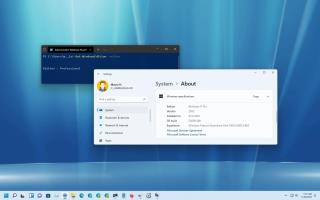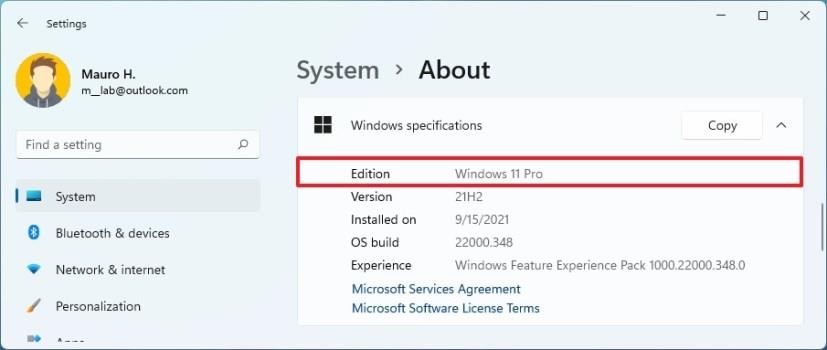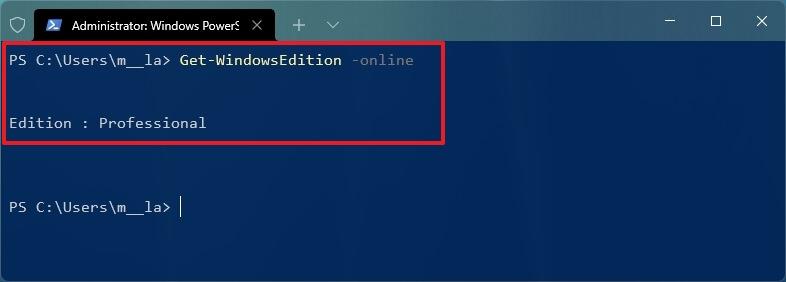Khả năng kiểm tra xem máy tính có Windows 11 Home hay Pro có thể hữu ích trong nhiều trường hợp. Ví dụ, đơn giản để hiểu ấn bản mà bạn có. Hoặc, nếu bạn cần một tính năng cụ thể, việc biết bạn có Pro hay Home sẽ giúp bạn quyết định xem bạn có cần nâng cấp hay không hoặc các giới hạn mà bạn có với thiết lập hiện tại.
Cho dù lý do có thể là gì, Windows 11 bao gồm một số cách để biết phiên bản nào được cài đặt trên máy tính bằng ứng dụng Cài đặt, Thông tin hệ thống, Dấu nhắc lệnh và PowerShell.
Điều quan trọng là phải hiểu rằng phiên bản đó không giống với phiên bản. Phiên bản đại diện cho việc phát hành Windows, chẳng hạn như Windows 10 , Windows 11 hoặc Windows 11 21H2 và Windows 11 22H2 . Mặt khác, phiên bản này là một biến thể của HĐH không thay đổi. Ví dụ: Windows 11 Home, Pro, Pro cho Workstation, Education và Enterprise.
Trong hướng dẫn này , bạn sẽ tìm hiểu bốn phương pháp nhanh để kiểm tra xem thiết bị đang chạy Windows 11 Pro hay Home.
Xác định phiên bản Windows 11 trong Cài đặt
Để tìm ra phiên bản Windows 11 được cài đặt trên máy tính của bạn, hãy sử dụng các bước sau:
-
Mở Cài đặt .
-
Nhấp vào Hệ thống .
-
Nhấp vào trang Giới thiệu ở phía bên phải.
-
Xác nhận phiên bản trong phần thông số kỹ thuật Windows, phần này sẽ đọc Windows 11 Pro hoặc Windows 11 Home .
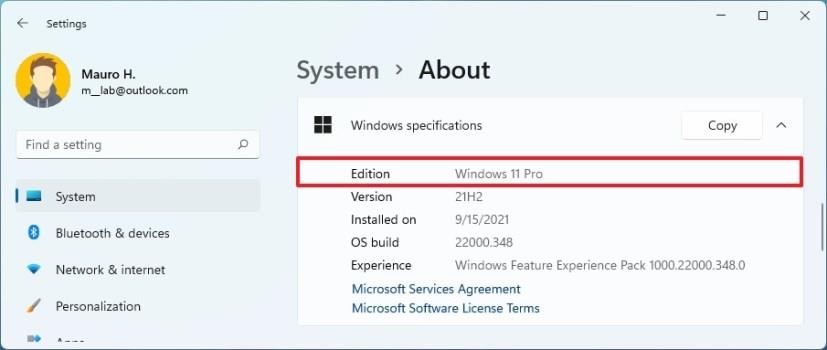
Xác định ấn bản Windows 11 trong Thông tin hệ thống
Để kiểm tra xem bạn có Windows 11 Home hay Pro với Thông tin Hệ thống, hãy sử dụng các bước sau:
-
Mở Bắt đầu .
-
Tìm kiếm Thông tin Hệ thống và nhấp vào kết quả trên cùng để mở ứng dụng.
-
Nhấp vào Tóm tắt hệ thống .
-
Xác nhận phiên bản dưới tên hệ điều hành, tên này sẽ là Microsoft Windows 11 Pro hoặc Microsoft Windows 11 Home .
Xác định phiên bản Windows 11 trong Command Prompt
Để xác định phiên bản Windows 11 bằng các lệnh, hãy sử dụng các bước sau:
-
Mở Bắt đầu .
-
Tìm kiếm Command Prompt , nhấp chuột phải vào kết quả trên cùng và chọn tùy chọn Run as administrator .
-
Nhập lệnh sau để kiểm tra xem bạn có Windows 11 Pro hay Home và nhấn Enter : systeminfo | findstr / B / C: "Tên hệ điều hành"

Xác định phiên bản Windows 11 trong PowerShell
Để kiểm tra xem bạn có Windows 11 Pro hoặc Home bằng lệnh PowerShell hay không, hãy sử dụng các bước sau:
-
Mở Bắt đầu .
-
Tìm kiếm PowerShell , nhấp chuột phải vào kết quả trên cùng và chọn tùy chọn Chạy với tư cách quản trị viên .
-
Nhập lệnh sau để tìm ra phiên bản Windows 11 và nhấn Enter : Get-WindowsEdition -online
-
Xác nhận nếu nó nói là Professional , thì bạn đã có Windows 11 Pro. Nếu nó cho biết Home , thì bạn có Windows 11 Home.
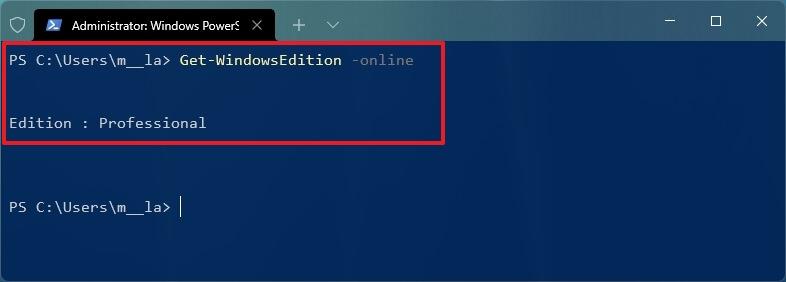
Sau khi hoàn thành các bước, bạn sẽ biết phiên bản Windows 11 được cài đặt trên máy tính. Nếu bạn có phiên bản Home và cần các tính năng Pro, bạn có thể sử dụng các bước sau để nâng cấp thiết bị .